Integração do Microsoft Entra SSO com o Compliance Genie
Neste artigo, você aprenderá como integrar o Compliance Genie ao Microsoft Entra ID. O Compliance Genie é um aplicativo tudo-em-um de saúde e segurança, que permite gerenciar e acompanhar a saúde e a segurança em toda a sua empresa para avaliações de risco, gerenciamento de incidentes, auditorias e documentação. Ao integrar o Compliance Genie com o Microsoft Entra ID, você pode:
- Controle no Microsoft Entra ID quem tem acesso ao Compliance Genie.
- Permita que seus usuários entrem automaticamente no Compliance Genie com suas contas do Microsoft Entra.
- Gerencie suas contas em um local central.
Você configurará e testará o logon único do Microsoft Entra para o Compliance Genie em um ambiente de teste. O Compliance Genie suporta o logon único iniciado pela controladora de armazenamento e também o provisionamento de usuários Just In Time .
Pré-requisitos
Para integrar o Microsoft Entra ID com o Compliance Genie, você precisa:
- Uma conta de usuário do Microsoft Entra. Se ainda não tiver uma, pode criar uma conta gratuitamente.
- Uma das seguintes funções: Administrador de Aplicativos, Administrador de Aplicativos na Nuvem ou Proprietário de Aplicativos.
- Uma assinatura do Microsoft Entra. Se não tiver uma subscrição, pode obter uma conta gratuita.
- Assinatura habilitada para logon único (SSO) do Compliance Genie.
Adicionar aplicativo e atribuir um usuário de teste
Antes de iniciar o processo de configuração do logon único, você precisa adicionar o aplicativo Compliance Genie da galeria Microsoft Entra. Você precisa de uma conta de usuário de teste para atribuir ao aplicativo e testar a configuração de logon único.
Adicionar o Compliance Genie da galeria do Microsoft Entra
Adicione o Compliance Genie na galeria de aplicativos do Microsoft Entra para configurar o logon único com o Compliance Genie. Para obter mais informações sobre como adicionar aplicativo da galeria, consulte Guia de início rápido: adicionar aplicativo da galeria.
Criar e atribuir usuário de teste do Microsoft Entra
Siga as diretrizes no artigo Criar e atribuir uma conta de usuário para criar uma conta de usuário de teste chamada B.Simon.
Como alternativa, você também pode usar o Assistente de Configuração de Aplicativo Empresarial. Neste assistente, você pode adicionar um aplicativo ao seu locatário, adicionar usuários/grupos ao aplicativo e atribuir funções. O assistente também fornece um link para o painel de configuração de logon único. Saiba mais sobre os assistentes do Microsoft 365..
Configurar o Microsoft Entra SSO
Conclua as etapas a seguir para habilitar o logon único do Microsoft Entra.
Entre no centro de administração do Microsoft Entra como pelo menos um administrador de aplicativos na nuvem.
Navegue até Identity>Applications>Enterprise applications>Compliance Genie>Single sign-on.
Na página Selecione um método de logon único, selecione SAML.
Na página Configurar logon único com SAML, selecione o ícone de lápis para Configuração Básica de SAML para editar as configurações.
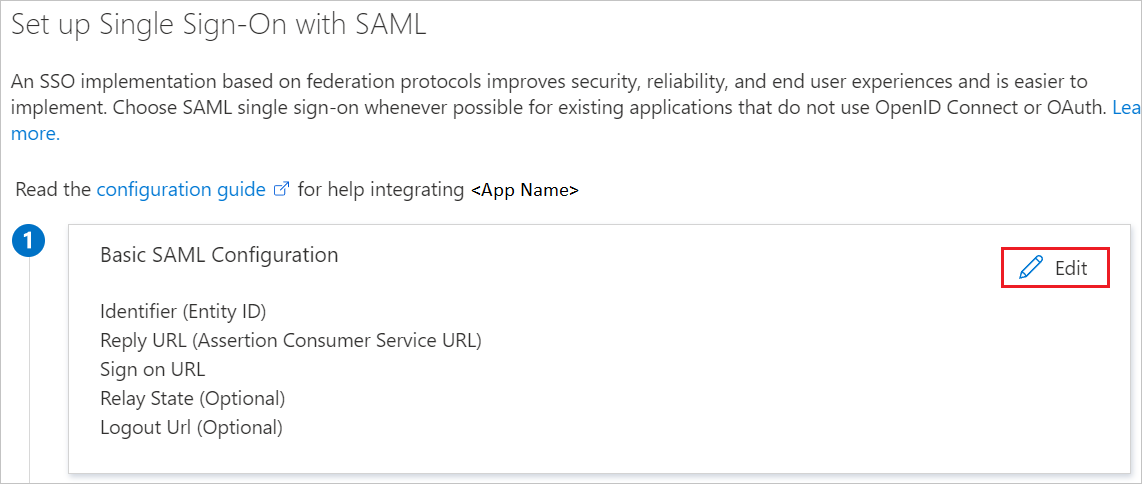
Na seção Configuração Básica do SAML, execute as seguintes etapas:
a. Na caixa de texto Identificador , digite uma URL usando o seguinte padrão:
https://login.microsoftonline.com/<TenantID>b. Na caixa de texto URL de resposta, digite uma URL usando o seguinte padrão:
https://login.be-safetech.com/Login/AzureAssertionConsumerService/<COMPANYID>c. Na caixa de texto URL de logon, digite o URL:
https://login.be-safetech.com/Login/AzureNota
Estes valores não são reais. Atualize esses valores com o Identificador e a URL de resposta reais. Entre em contato com a equipe de suporte ao cliente Compliance Genie para obter esses valores. Você também pode consultar os padrões mostrados na seção Configuração Básica de SAML.
Na página Configurar logon único com SAML, na seção Certificado de Assinatura SAML, clique no botão copiar para copiar a URL de Metadados de Federação de Aplicativos e salvá-la em seu computador.
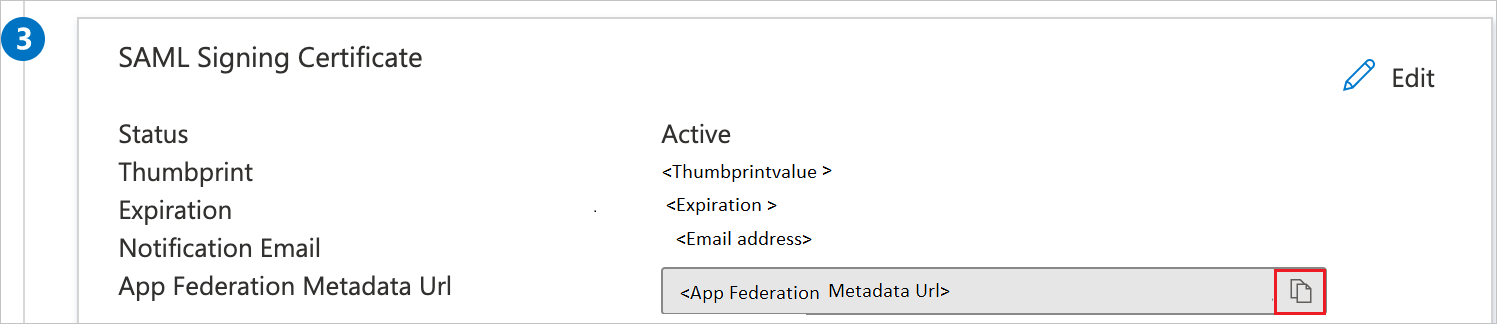
Configurar o SSO do Compliance Genie
Para configurar o logon único no lado do Compliance Genie, você precisa enviar a URL de metadados da Federação de Aplicativos para a equipe de suporte do Compliance Genie. Eles definem essa configuração para ter a conexão SAML SSO definida corretamente em ambos os lados.
Criar usuário de teste do Compliance Genie
Nesta seção, um usuário chamado B.Simon é criado no Compliance Genie. O Compliance Genie oferece suporte ao provisionamento de usuários just-in-time, que é habilitado por padrão. Não há nenhum item de ação para você nesta seção. Se um usuário ainda não existir no Compliance Genie, um novo será criado após a autenticação.
SSO de teste
Nesta seção, você testa sua configuração de logon único do Microsoft Entra com as seguintes opções.
Clique em Testar este aplicativo, isso redirecionará para o URL de logon do Compliance Genie, onde você poderá iniciar o fluxo de login.
Vá diretamente para o URL de início de sessão do Compliance Genie e inicie o fluxo de início de sessão a partir daí.
Você pode usar o Microsoft My Apps. Quando você clica no bloco Compliance Genie em Meus Aplicativos, isso redireciona para a URL de logon do Compliance Genie. Para obter mais informações, consulte Microsoft Entra My Apps.
Recursos adicionais
Próximos passos
Depois de configurar o Compliance Genie, você pode impor o controle de sessão, que protege a exfiltração e a infiltração dos dados confidenciais da sua organização em tempo real. O controle de sessão se estende do Acesso Condicional. Saiba como impor o controlo de sessão com o Microsoft Cloud App Security.